V tem zapisu bomo razpravljali o šestih popravkih za napako »Priprava sistema Windows«. Torej, začnimo!
Kako odpraviti zataknjeno napako »Priprava na Windows«?
Določena napaka ima več popravkov. Predstavili smo jih nekaj:
- Počakajte nekaj časa
- Trda ponastavitev sistema Windows
- Zaženite popravilo ob zagonu sistema Windows
- Zaženite pregledovanje sistemskih datotek
- Ponastavite Windows
- Zaženite pripomoček CHKDSK
Raziščimo vse metode enega za drugim!
Popravek 1: Počakajte nekaj časa
Preden nadaljujete, počakajte nekaj časa, da se posodobitev konča. Občasno se posodobitve prenašajo, kar lahko traja nekaj časa. Če pa mine nekaj ur in še vedno prikazuje Priprava sistema Windows «, potem je to resna skrb. V takem primeru sledite drugim metodam, razloženim spodaj.
Popravek 2: Power Reset Windows
Ponastavite računalnik, če se prikaže Priprava sistema Windows « je sporočilo obtičalo na zaslonu. Če želite to narediti, najprej izklopite računalnik. Odklopite vse naprave, povezane z USB, ali zunanje naprave. Če uporabljate prenosni računalnik, odstranite njegovo baterijo. Zdaj počakajte 30 sekund in znova zaženite sistem ter preverite, ali je težava odpravljena ali ne.
Popravek 3: Zaženite popravilo ob zagonu sistema Windows
Najprej priključite zagonski bliskovni pogon USB in zaženite Windows 10. Ko se prikaže » Namestitev sistema Windows « se prikaže okno. Izberite ' Naslednji ” gumb:
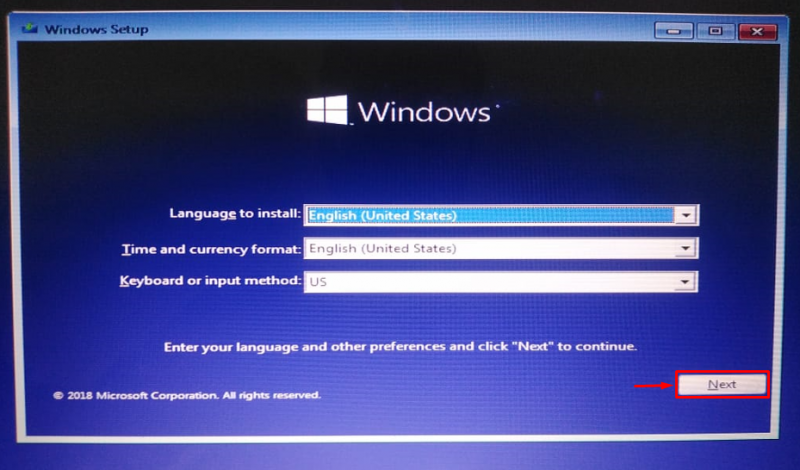
Kliknite » Popravite svoj računalnik ”:
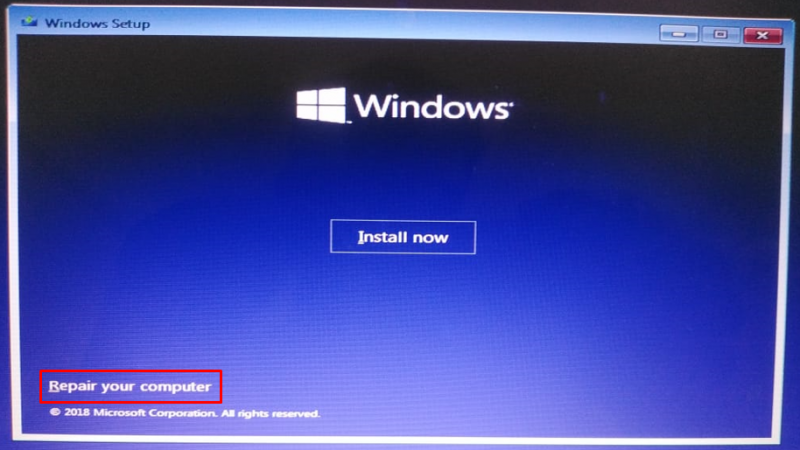
Izberite ' Napredne možnosti « v meniju za odpravljanje težav:
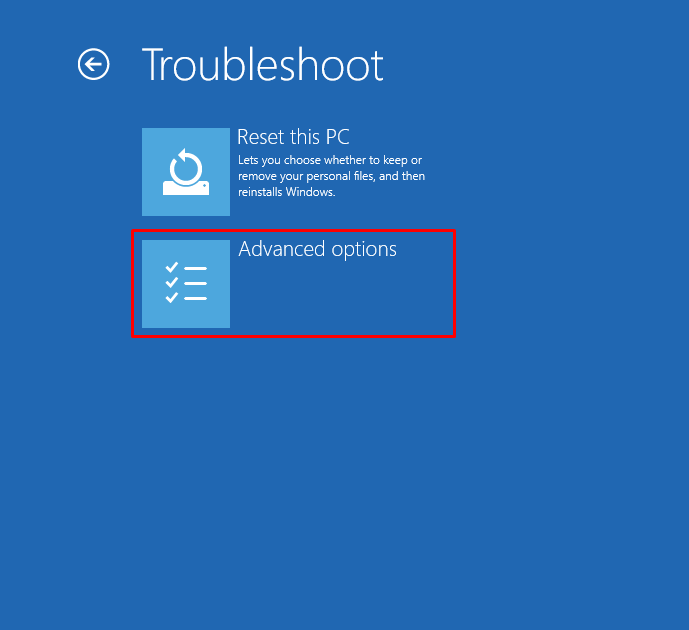
Izberite » Popravilo ob zagonu ”:
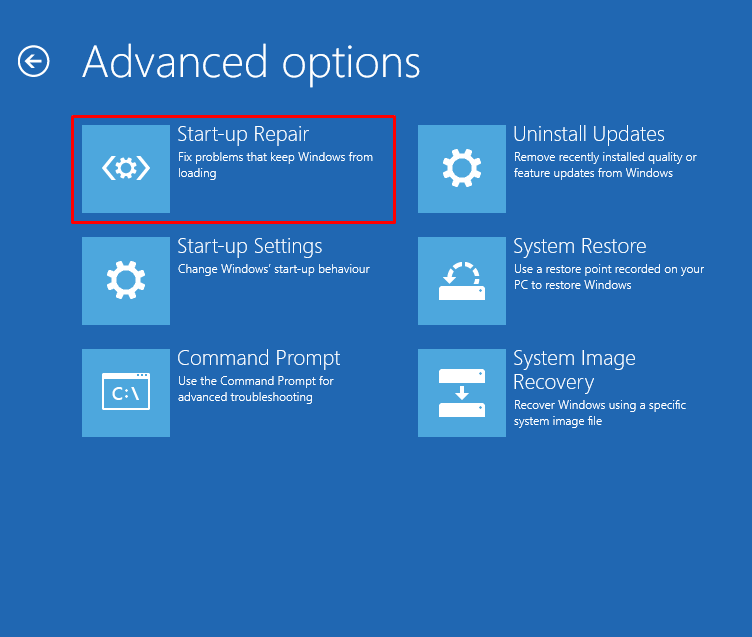
S klikom na ' Popravilo ob zagonu ” bo začela popravilo sistema Windows:
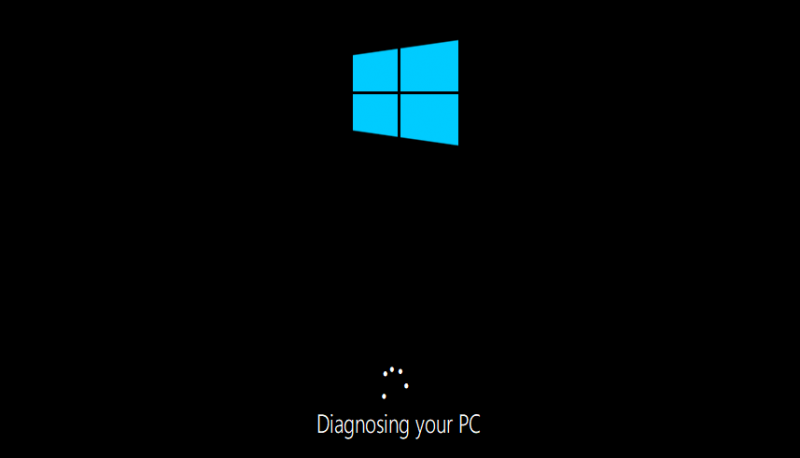
Znova zaženite Windows, ko je popravilo zagona končano.
Popravek 4: Zaženite pregledovanje sistemskih datotek
Skeniranje s preverjalnikom sistemskih datotek se uporablja za popravilo manjkajočih in poškodovanih sistemskih datotek. Če želite odpraviti omenjeno napako, zaženite skeniranje SFC. Če želite to narediti, najprej zaženite » Ukazni poziv 'iz sistema Windows' Start meni ”:
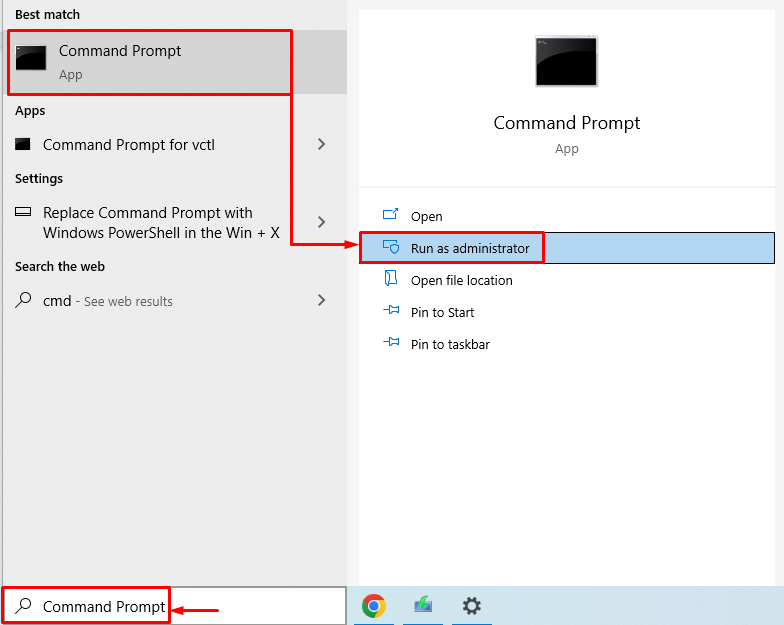
Izvedite vrstico kode v terminalu, da začnete pregledovanje sistemskih datotek:
> sfc / skeniranje zdaj 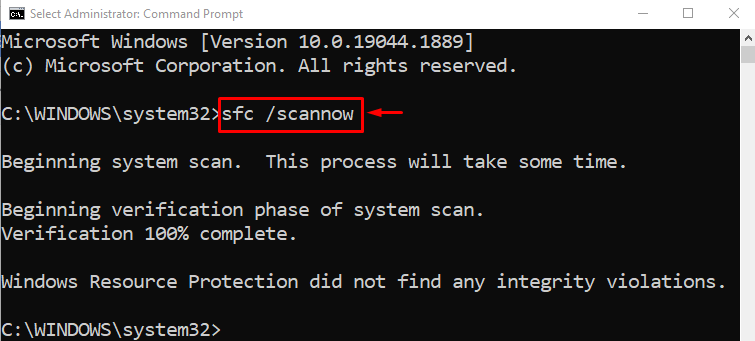
Skeniranje s preverjalnikom sistemskih datotek je popravilo manjkajoče in poškodovane sistemske datoteke.
Popravek 5: Ponastavite Windows
Ponastavitev sistema Windows bo tovarniško ponastavila vse nastavitve sistema Windows. Ponastavitev sistema Windows bo zagotovo rešila težavo. Če želite ponastaviti Windows, priključite zagonski bliskovni pogon USB in zaženite Windows 10. Ko se prikaže » Namestitev sistema Windows « se prikaže okno. Izberite ' Naslednji ”. In nato izberite » Popravite svoj računalnik ” možnost. Izberite ' Ponastavite ta računalnik « v oknu za odpravljanje težav:
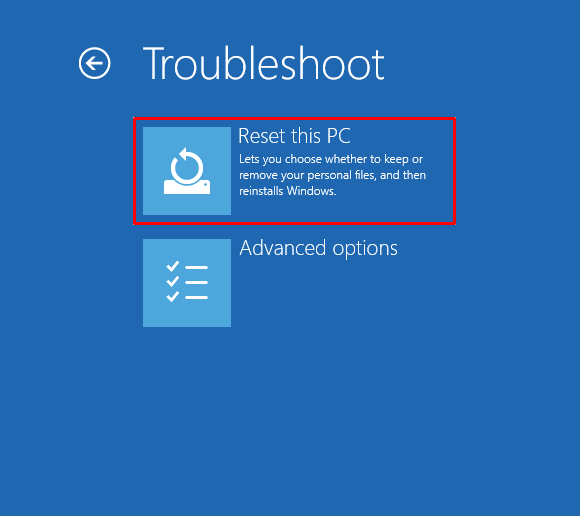
Izberite » Obdrži moje datoteke ”:
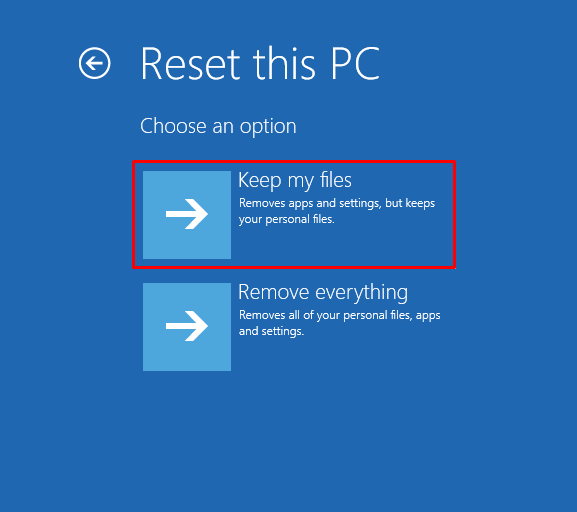
Izberite ' Lokalna ponovna namestitev ”:
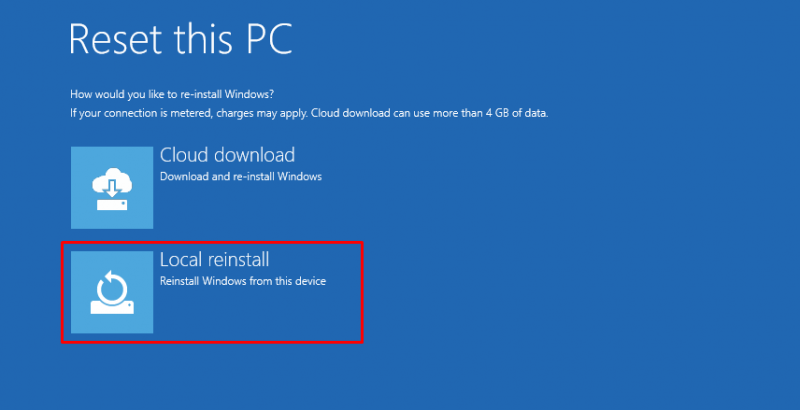
Na koncu kliknite » ponastaviti ” za začetek ponastavitve sistema Windows:
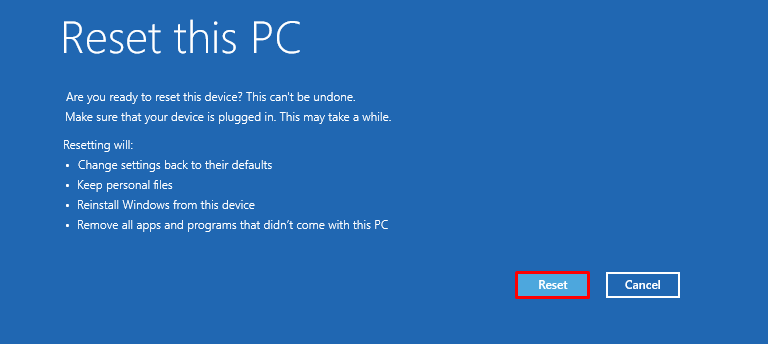
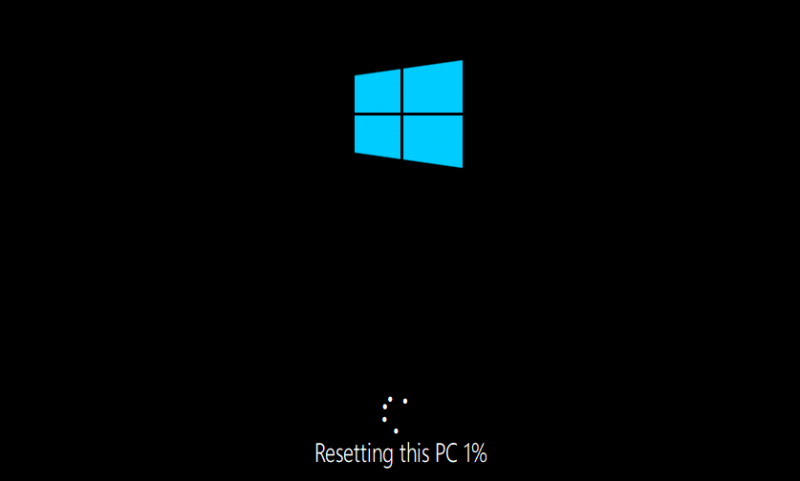
Znova zaženite Windows, ko je ponastavitev sistema Windows končana.
Popravek 6: Zaženite pripomoček CHKDSK
Zaženite pripomoček CHKDSK, da popravite navedeno napako. Najprej priključite zagonski bliskovni pogon USB. Ko ' Namestitev sistema Windows «, kliknite » Naslednji ”. Izberite ' Ukazni poziv ' Iz ' Napredne možnosti ” okno.
Izvedite spodnji ukaz v konzoli CMD, da sprožite postopek preverjanja diska:
> chkdsk / r c: 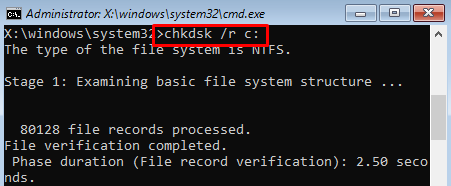

Znova zaženite Windows in preverite, ali je težava odpravljena ali ne.
Zaključek
Zastoj »Priprava sistema Windows« v sistemu Windows je mogoče rešiti z različnimi metodami. Te metode vključujejo strojno ponastavitev sistema Windows, zagon popravila ob zagonu sistema Windows, zagon pregledovanja sistemskih datotek, ponastavitev sistema Windows ali izvajanje obnovitve sistema. V tem priročniku so na voljo različne metode za odpravo navedene težave.